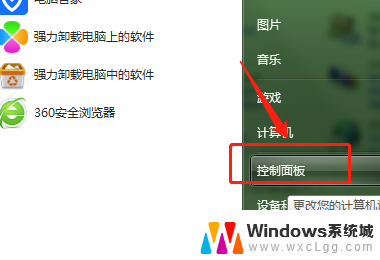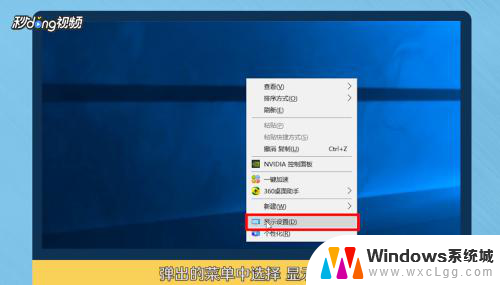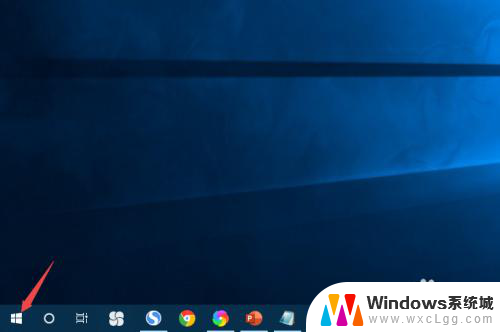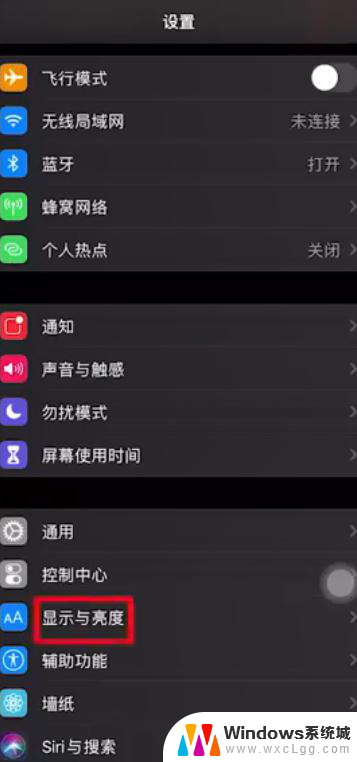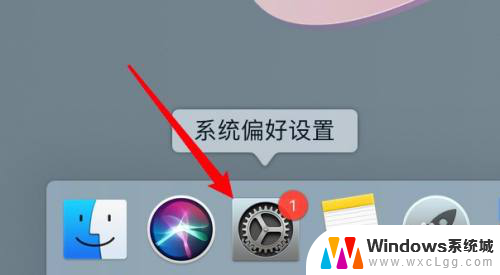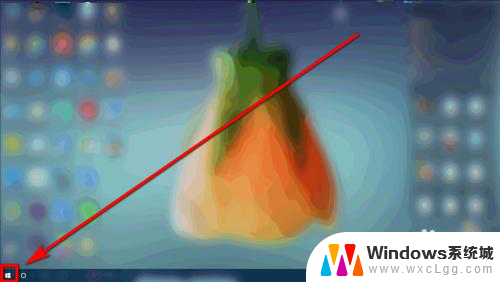怎么调整亮屏时间 如何调整电脑屏幕亮屏时间
在现代社会中电脑已经成为我们生活中必不可少的工具之一,我们在使用电脑的过程中常常会遇到一个问题,那就是屏幕的亮屏时间。有时候长时间使用电脑会导致眼睛疲劳,而过短的亮屏时间又会影响我们的正常使用。如何调整电脑屏幕的亮屏时间呢?在本文中我们将会探讨如何调整亮屏时间,以及一些实用的技巧,帮助我们更好地使用电脑。无论是工作还是娱乐,调整亮屏时间都将成为提高效率和舒适度的重要一环。
步骤如下:
1.操作一:打开我的电脑,点击进入此电脑点击进入。在搜索框中点击搜索控制面板,操作图片步骤如下。

2.操作二:在搜索框中搜索控制面板,点击进入,打开控制面板后选择硬件和声音,操作图片步骤如下。
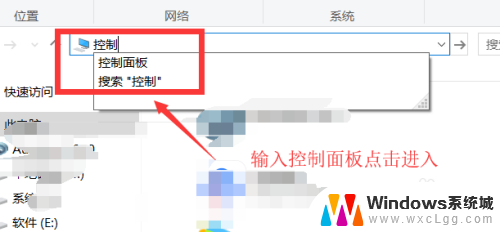
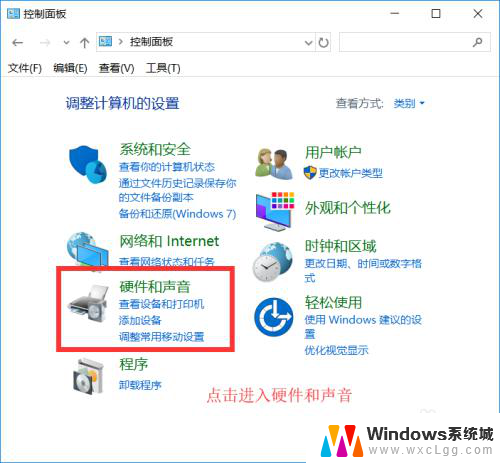
3.操作三:点击进入硬件和声音,点击进入电源选项卡点击进入,选择电源选项,操作图片如下

4.操作四:在电源选项中点击进入进入后点击左边的选择关闭显示器的时间,点击进入选项卡中。操作图片步骤如下。
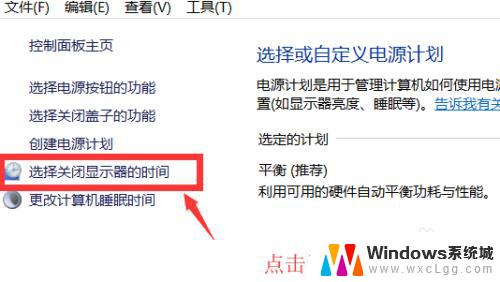
5.操作五:点击进入后可以根据自己的习惯进行修改,如设置从不息屏可以点击关闭显示器。用电池点击选择从不,接通电源选择从不,设置完成后点击保存修改即可
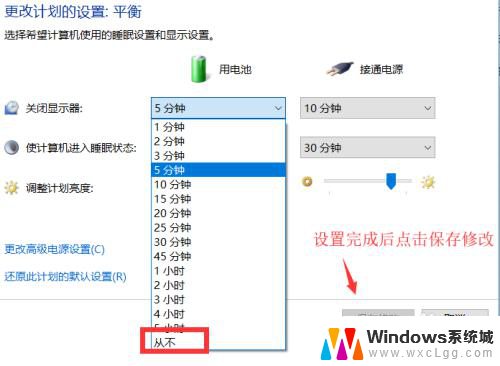
以上是如何调整亮屏时间的全部内容,如果您遇到了相同的问题,请参考本文中介绍的步骤进行修复。希望这篇文章能对您有所帮助!